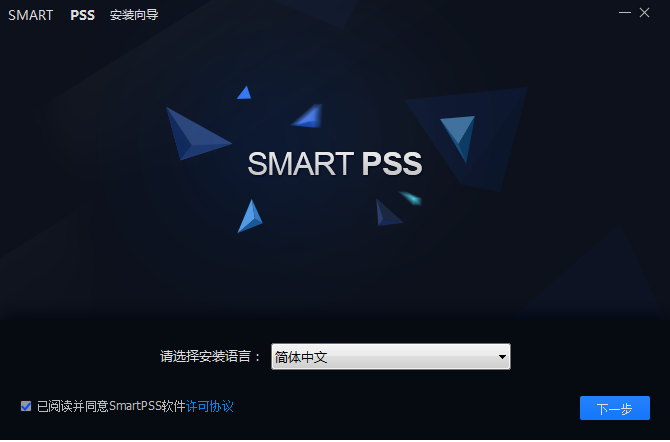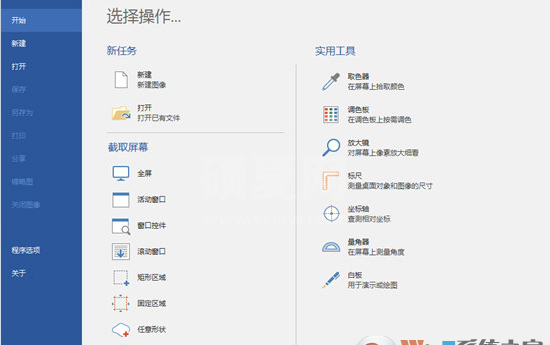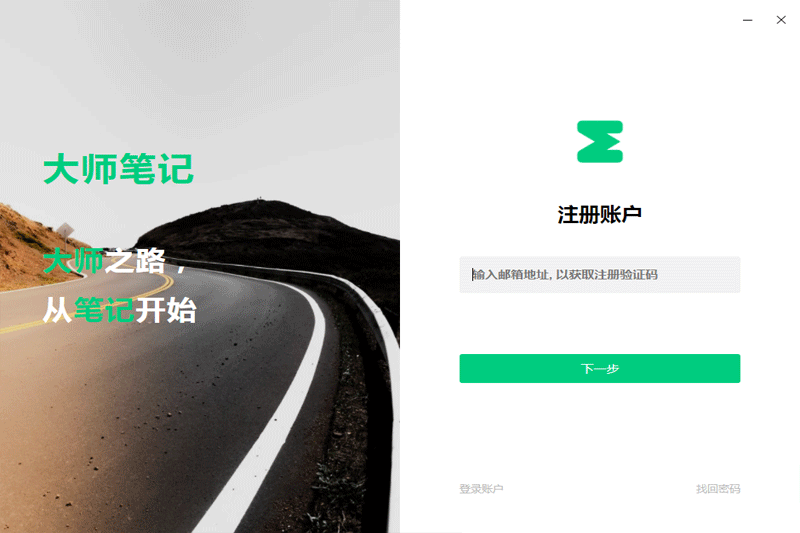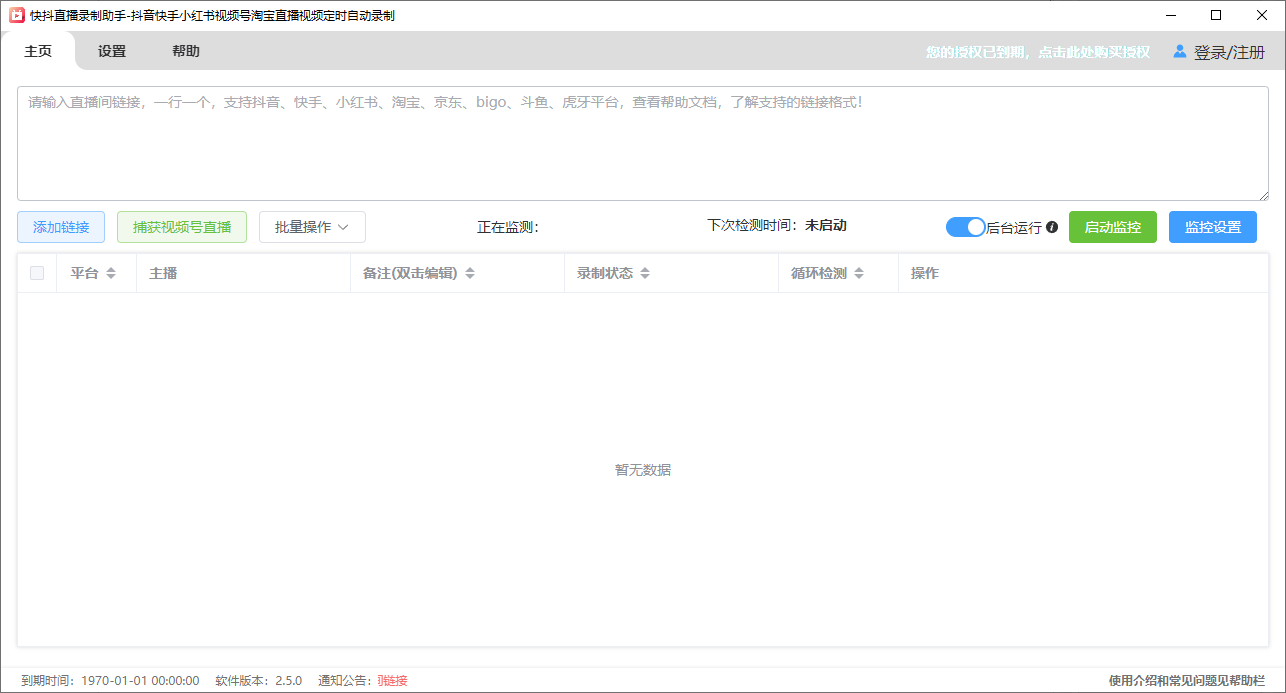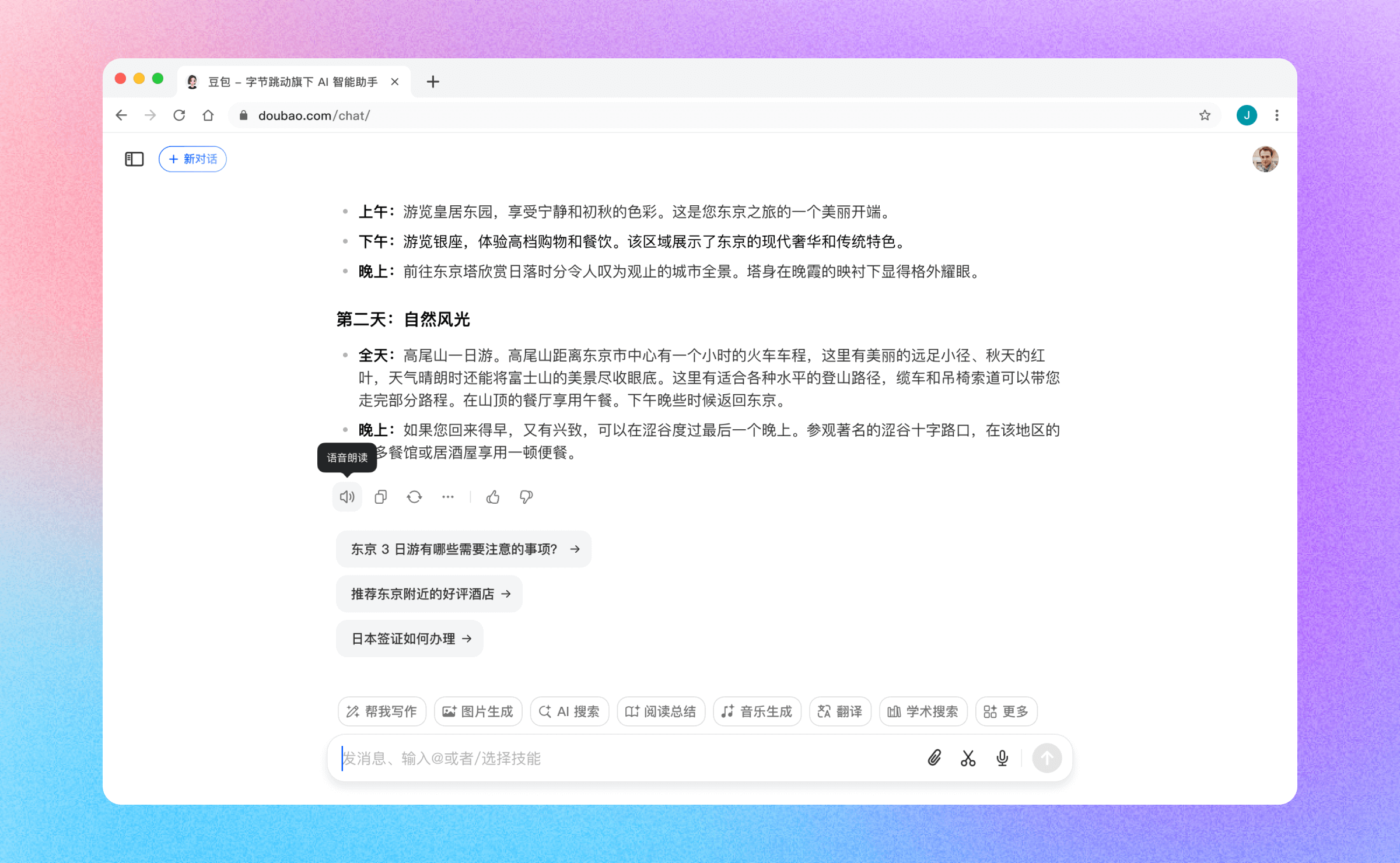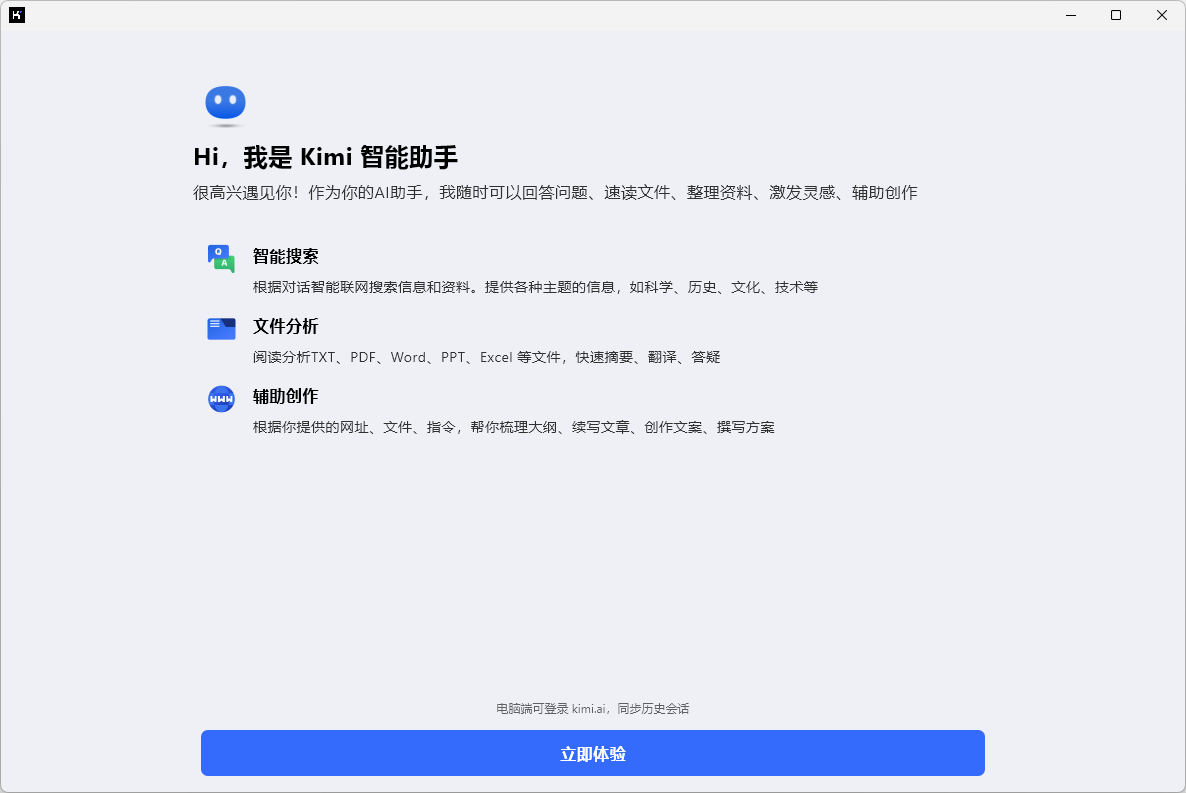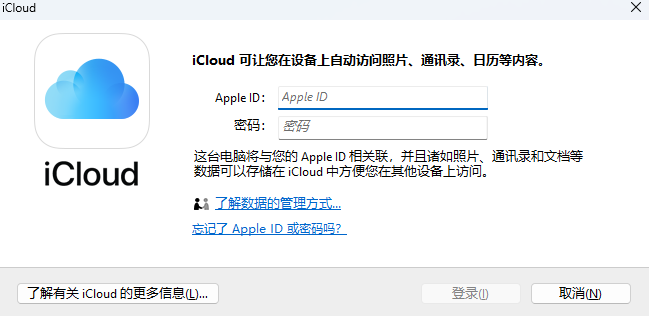Excel2007官方免费版|Microsoft Office Excel2007破解版

- 软件大小:611.83M
- 授权方式:免费版
- 软件类型:免费
- 软件语言:简体中文
- 运行环境:.rar
- 来源:网友上传
- 更新日期:2024-08-27
- 软件介绍
- 下载地址
- 大家都在用
- 评论(comment)
Excel2007一款2007版的用于制作表格数据的办公软件,相对比其他版本来说的兼容性比较强,excel2007数据透视表以及表格的基本操作做的比较完善,冻结窗口的功能提升了办公的隐私性,可帮助用户快速记录各种表格数据帮助用户进行多种函数计算,非常适合办公人员使用!

Excel2007软件功能
1.标签菜单更直观
excel2007完全抛弃了以往的下拉式菜单,做成了更加直观的标签式菜单,大大方便了用户的操作。尤其是对新手来说,完万能在“零”时间内上手操作
2.函数跟随真方便
当我们输入函数式的前导符??“=”号及函数名称前面部分字母时,系统自动列出类似的函数,供操作者直接选择输入,既提高了函数式的输入速度,又确保了函数式输入的准确性
3.页眉页脚快添加
除了能用传统的方法为工作表设置页眉(脚)外,增加了快速设置页眉(脚)的方法:单击状态栏右侧的“页面”视图按钮,转换到页面设置视图下,即可将相应的字符输入到页眉(脚)的位置上
4.智能定位对话框
excel2007对相应格式设置对话框的定位更加智能化:例如,我们选中某个单元格(区域),在“开始”标签菜单中,单击“字体”标签右下角的级联按钮,即可打开“单元格格式”对话框,并定位到“字体”标签中
5.合并居中更科学
大家知道,excel有一个“合并居中”功能??能将多个单元格合并成一个单元格。如果我们想将每行的多个(如6个)单元格合并成一个单元格,在以前的版本中,只能一行一行的操作。在excel2007中,能一次性操作完成
6.即选即显设字号
我们选中某个单元格(区域),在“开始”标签菜单中,单击“字号”右侧的下拉按钮,在随后弹出的字号列表中,当我们将鼠标停留在某个字号是时,单元格中的字符即刻以相应的字号显示出来,并通知化的调整行高以适应字号的大小
7.任务窗格取消好
大家知道,自ofice2002版本开始,各组件都增加了一个“任务窗格”功能。由于展开“任务窗格”后,占区了近三分之一的编辑区,于是,大家都通过“选项”设置,取消这个自启动的“任务窗格”功能。目前好了,在office2007版本中,“任务窗格”的功能被取消了
8.折叠编辑人性化
在以前的版本中,但我们向某个单元格中输入大量的字符后,再选中该单元格,则编辑栏中显示出的内容,遮盖住了下面的某些单元格中的内容。在2007中,编辑栏具有了折叠功能。通常情况下,只显示出1行的内容,如果要在编辑栏中查看整个内容,只要单击一下右侧的折叠按钮即可(如图2)。编辑栏全部展开后,整个表格自动下移,不会遮盖掉表格中的所有内容
Excel2007入门教程
【excel2007怎么设置文档密码】
1.首先需要打开一个空白的excel文档,用鼠标点击左上角的office图标

2.会出现一个下拉菜单,再用鼠标点击“准备”;
3.右侧会出现一个对话栏,再点击“加密文档”;
4.这时会出现一个对话窗;

5.此时输入密码,再点确定即可,要连着输入二次,第二次密码与要第一次必须保持一致, 如图:
6.加密后,再次开文件就需要输入密码,加密即成功。

【excel2007如何打开两个独立窗口】
1.那么我们新建两个excel表格,分别为excel1和excel2,稍后打开用。

2.双击第一个excel1表格,打开页面如下,接着我们需要打开第二个表格

3.打开第二个表格时候,不是双击打开,而是在电脑底部的任务栏上,右击excel图标,我们看到microsoft office excel 2007,然后点击它

4.点击后,新打开一个book1-microsoft excel的窗口,后面在这里打开第二个表格

5.点击任务栏的microsoft office excel 2007后,我们就新建了一个空白的excel窗口,然后把桌面上需要打开的excel2拖到这个窗口来,这样桌面就有两个excel窗口了

6.打开后的excel1和excel2,它们分别在单独的两个窗口上展示,大功告成。

【excel2007如何设置打印区域和预览】
1.在excel2007中打开编辑好的文件

2.用鼠标或者快捷键选中a1:h19的区域

3.鼠标移动到顶部经典菜单按钮下的文件

4.单击文件,会得到如图的对话框

5.鼠标下移到打印区域,就会得到如图效果

6.在向右移动鼠标到设置打印区域

7.单击,就会回到我们的文件操作页面,这时我们会发现文件中多了一个虚线框,这个虚线包围的区域就是我本设置的打印区域

8.下一步就是我要预览下,将鼠标上移到视图下面的放大镜,就可以看到我们的效果了

9.也可以按快捷键ctrl+f2来实现预览
【excel2007怎么合并单元格】
1.先在电脑上找到excel2007版本,点击右键打开,或者直接双击。

2.然后点击excel表格中的“合并单元格”,右键里面有很多选择项。

3.新建表格,从a1直接拖到f1,想要多少单元格合并都可以。

4.点击“合并单元格”,就会出现你想要的横表格。

5.同样,竖的单元表格合并是一样的道理,从4拖到6,想要多大就多大。

6.点击“合并单元格”,就会出现你想要的竖表格。

7.只要你设置好“合并单元格”的属性(里面点勾.对齐等)想怎么合都行。

Excel2007官方免费版|Microsoft Office Excel2007破解版免责声明:
1、本软件及软件版权属各自产权人所有,
2、只用于个人封装技术研究交流使用,不得用于商业用途,
3、且本网站不承担任何技术及版权问题,请在试用后24小时内删除。
4、如果您对本软件有任何意见和建议,欢迎到反馈,请购买正版软件!
Excel2007官方免费版|Microsoft Office Excel2007破解版共0条评论
- v1.14.2官方版
- v12.2.8官方版
- v3.2.1电脑版
- v1.9.0中文版